
时间:2021-04-19 21:12:01 来源:www.win10xitong.com 作者:win10
我们在使用win10系统办公或者玩游戏的时候,有时候会发生win10流量使用开启方法的问题,见过win10流量使用开启方法这样问题的用户其实不是很多,也就没有相关的解决经验。那我们自己要如何做呢?我们完全可以按照这个过程:1、右击电脑左下角的开始,选择"网络连接"。2、随后点击左侧任务栏中的"WLAN"即可很容易的处理好了。如果你遇到了win10流量使用开启方法不知都该怎么办,那就再来看看下面小编的处理步骤。
小编推荐下载:win10 64位
win10: 1如何开启流量?右键单击计算机左下角的开始,然后选择“网络连接”。
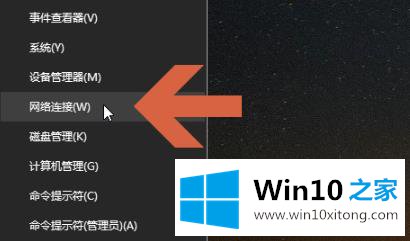
2.然后单击左侧任务栏中的“无线局域网”。
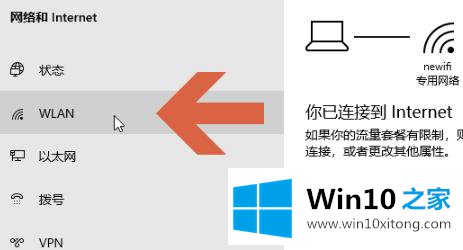
3.单击右侧的“管理已知网络”。

4.在打开的页面中点击要打开的流量计费网络连接。
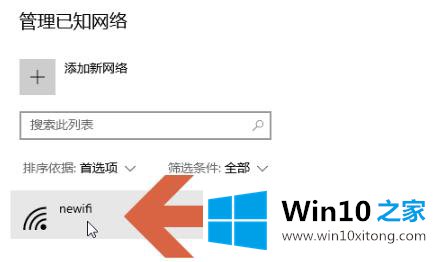
5.单击网络底部显示的“属性”。
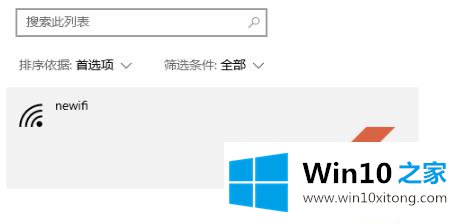
6.打开“设置为流量充电连接”前面的开关。

7.如果担心流量消耗过大,可以设置流量上限。
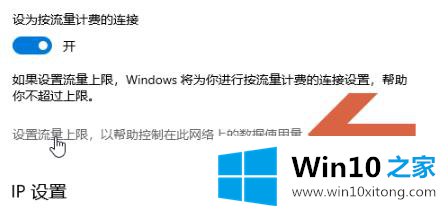
以上内容主要就是由小编给大家带来的win10流量使用开启方法的处理步骤,还没有解决的网友们可以给小编留言,小编会帮助你们处理这个问题的。